꽤 오래전부터 사용하던 기초적인 방법인데 기변병 도져서 바꾼 김에 작성해봅니다.
원래 대상은 키보드/마우스 프로그램을 일일이 관리자 권한으로 실행하는 분들이었는데
적다 보니 그게 그놈이라 좀 더 공통(?)적인 제목으로 바꿨습니다.
이번에 글을 쓴 목적은 일반적으로는 시작 프로그램에 등록되어 동작은 잘 하지만,
1. 일부 기능은 관리자 권한으로 실행했을 때만 동작하거나
2. 특정 상황(전체 화면, 전체 창 모드(경계 없음)) 에서 기능(특히 멀티미디어 기능)이 동작하지 않는 경우
3. 그러나 단순히 관리자 권한으로 이 프로그램 실행 체크(바로가기 포함)로는 실행이 안 되는 경우(사진 참조)

대표적인 예)
저는 전체 창 모드(경계 없음)로 게임을 주로 하는 편인데 음악 재생에 애로사항이 많았습니다.
여태 사용한 프로그램은 Razer Synapse 3 / Logitech G-HUB / Elgato StreamDeck 등인데,
모두 다 관리자 권한으로 실행된 상태가 아니면 2번 항목의 특정 상황에서 멀티미디어 키나 기능이 동작을 하지 않았습니다.
몇 번 실험한 경험으로는 기존 설치된 상태 그대로 돌아가는 프로그램을 종료하고,
수동으로 관리자 권한으로 실행하면 정상 동작합니다.
그래서 관리자 권한으로 시작 프로그램에 등록/실행할 필요가 있어
작업 스케줄러를 이용해 관리자 권한으로 실행하는 방법입니다.
한 개의 작업에는 하나의 프로그램만 실행하도록 해야 합니다.
(정확한 이유는 저도 모름... 해 보니 안되던)
[방법]
컴퓨터에 관심이 많거나 잘 다루시는 분들은 작업 스케줄러를 한 번쯤은 사용해 보셨을 겁니다.
1. 작업 스케줄러 실행은 Win키 + R, control schedtasks 입력
2. 새로운 작업을 만듭니다.

3. 일반

- 작업명을 입력하고 가장 높은 수준의 권한으로 실행에 체크합니다.
- 관리자 권한으로 실행해야 하므로 "가장 높은 수준의 권한으로 실행" 에 체크합니다.
4. 트리거

- 윈도우 시작 후 로그온할 때 실행할 것이므로 로그온할 때로 설정.
5. 동작
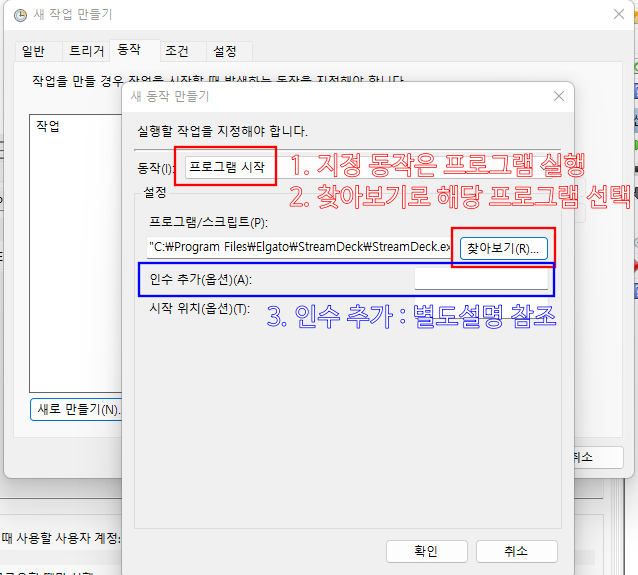
- 설정할 동작은 프로그램을 실행할 거니까 프로그램 시작으로.
- 대상 프로그램을 찾아서 실행 파일을 할당합니다. (찾기 힘들다면 바로가기 우클릭 후 파일 위치 열기 활용)
- 인수 추가(옵션) : 이 항목은 사실 설정하지 않아도 프로그램을 실행하는데는 문제가 없습니다.
다만, 보통 제조사들은 윈도우 시작 시 실행에 함께 최소화 또는 트레이로 이동 옵션이 있는데, 이 기능을 쓸려면 인수를 추가해야 합니다. 문제는 이 옵션은 프로그램마다 다릅니다.
Tip. CCleaner 등의 프로그램을 이용한 인수 알아내기

- 도구(Tool) > 시작 프로그램(Startup) > 윈도우(Windows)에서 우클릭 후 텍스트로 저장(Save to text file...)합니다.

- 텍스트 파일입니다. 보통은 확인 가능하나 시냅스3은 무슨 이유인지 안 뜨는군요. 이럴 땐 대충 구글링으로 알아냅니다.
- 보통은 "--" 로 시작하거나 "/" 로 시작합니다. 물론 프로그램을 제작한 사람에 따라 다를 수 있습니다.
밑은 제가 썼던 것들만 간추린 것입니다.
Razer Synapse : /StartMinimized
Logitech G-Hub : --background
Elgato StreamDeck : --runinbk
NZXT CAM : --startup
6. 다 했으면 확인을 눌러 저장합니다.

- 상태가 준비에서 우클릭으로 실행하면 됩니다. 올바르게 작성&등록했다면 앞으로 자동 실행됩니다.
- 기존에 안 되던 상황에서 동작하는지 확인해 봅니다.
별 것도 아닌 팁이지만 조금이라도 스트레스 더는 데 도움이 됐으면 합니다.
'IT지식' 카테고리의 다른 글
| 테더링 무제한 사용 방법 (핫스팟데이터제한 우회) (0) | 2025.02.03 |
|---|---|
| MAC OS 폰트 적용 +A(클리어타입적용) 이게그냥 끝판왕 (0) | 2024.11.24 |
| Windows 11 부팅시 PIN 입력 건너뛰기 (0) | 2021.08.08 |
| ⌜Ventoy를 이용한 Windows 10 설치 USB 만들기⌟ (0) | 2021.04.03 |
| 윈도우10 최고성능모드 활성화 방법 (0) | 2020.09.20 |